vscode支持条件断点、日志点、异常捕获断点和函数断点等高级调试功能,可精准控制程序执行、输出日志、捕获异常及拦截函数调用,显著提升复杂场景下的调试效率。

VSCode的调试功能非常强大,除了基础的断点之外,还支持多种高级调试场景,能显著提升开发效率。以下是几种常用的高级调试功能:
条件断点(Conditional Breakpoints)
条件断点允许你设置断点只在特定条件下触发,避免在无关执行路径中中断。
使用方法:
- 右键点击行号旁的断点标记,选择“编辑断点”或直接添加新条件
- 输入表达式,例如 i === 10 或 user.id > 100
- 当表达式为 true 时,程序才会在此处暂停
适用于循环中某次迭代、特定参数值等情况,减少手动继续执行的次数。
日志点(Logpoints)
日志点不会中断程序运行,而是在指定位置向调试控制台输出自定义信息,类似临时打印语句,但无需修改代码。
使用方法:
- 右键行号区域,选择“添加日志点”
- 在弹出的输入框中填写要输出的内容,支持变量插值,例如:当前索引: {i}, 用户名: {user.name}
- 保存后,程序运行到该行时会自动打印日志
特别适合观察循环变量、函数调用频率等场景,避免频繁中断影响执行流程。
异常捕获断点(Exception Breakpoints)
可以配置调试器在抛出异常时自动暂停,无论是未捕获异常还是所有异常。
使用方法:
- 打开“运行和调试”视图(Run and Debug)
- 在“断点”面板中勾选“异常:已引发和已捕获”或“仅未捕获”
- 程序遇到异常时将立即中断,便于定位错误源头
对排查隐藏的错误(如静默失败的promise)非常有用。
函数断点(function Breakpoints)
不依赖代码行,而是通过函数名设置断点,适用于没有源码或动态生成代码的场景。
使用方法:
- 在“断点”面板中点击“+”号,添加函数断点
- 输入函数名称,例如 getData 或 console.log
- 当该函数被调用时,调试器会暂停
常用于拦截第三方库函数或全局方法调用。
基本上就这些。这些功能结合使用,能让调试更精准、高效,尤其适合复杂逻辑或生产环境模拟调试。


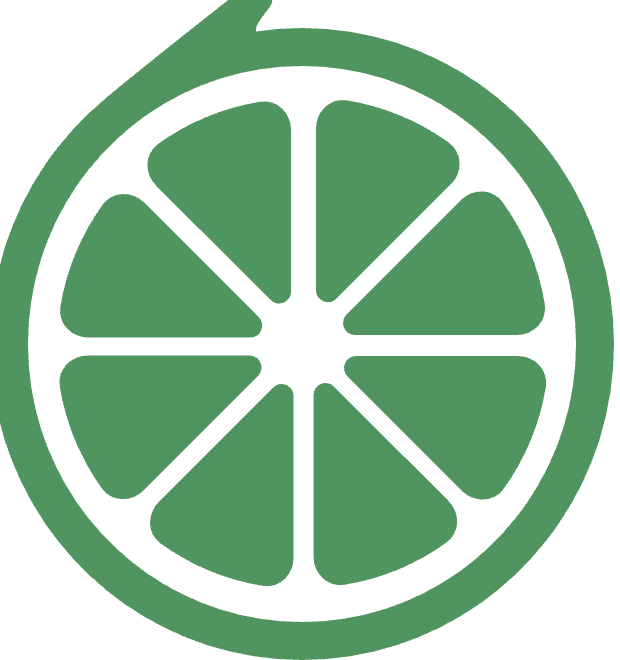


评论(已关闭)
评论已关闭